Администраторы веб-консоли¶
Администраторы - учетные записи пользователей веб-консоли. Каждой учетной записи можно назначить свою роль и соответствующие права доступа (кроме тех, что были созданы автоматически при авторизации через AD). В системе предустановлено несколько ролей, но можно добавить свою роль с произвольными правами. Каждой учетной записи можно задать права на просмотр определенных отчетов. Если ни одного ограничивающего отчета не выбрано, для просмотра доступны все возможные отчеты.
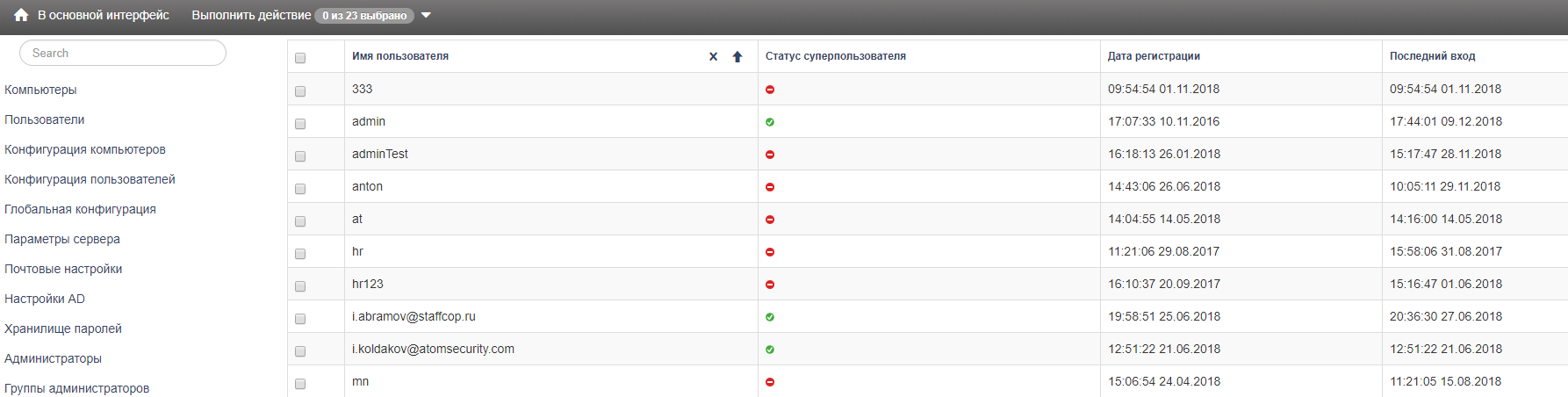
Имя пользователя:¶
Выбрав запись в столбце “Имя пользователя”, можно перейти в форму редактирования данных и настроек учётной записи, которая содержит следующие функциональные возможности:
Имя пользователя - отображает логин для входа учётной записи.
Электронная почта - в поле можно ввести e-mail адрес.
Пароль - отображает информацию о пароле в зашифрованном виде. Если он не задан, то выводится надпись «Пароль не задан». Также содержит ссылку для перехода на форму изменения пароля учётной записи.
Последний вход - поле отображает информацию последнего посещения пользователя.
Дата регистрации - отображает дату регистрации учётной записи.
Права доступа¶
Права доступа - позволяет настроить права учётной записи по следующим критериям:
Активный - отметьте, если пользователь должен считаться активным. Уберите эту отметку вместо удаления учётной записи.
Статус суперпользователя - указывает, что пользователь имеет все права без явного их назначения.
Группы - группы, к которым принадлежит пользователь. Пользователь будет иметь все права, указанные в каждой группе. Удерживайте CTRL (или Command на Mac), чтобы выбрать несколько значений.
Доступ к фильтрам - из списка можно выбрать отчеты для доступа будущей учетной записи администратора.
Доступ к аккаунтам - из списка можно выбрать пользователей, для которых будет открыт доступ для будущей учетной записи администратора.
Группы аккаунтов - из списка можно выбрать группы пользователей, для которых будет открыт доступ для будущей учетной записи администратора.
Роли учетных записей¶
Опция Статус суперпользователя - пользователь имеет все возможные права. Выбор ролей становиться не активным.
Super administrator – имеет ограниченный доступ к «Панели управления» (группы администраторов, администраторы, хранилище паролей, база данных, запланированные задачи) и имеет ограничения в функционале «Администрирования» (инцидент, контроль терминала, завершить все сеансы работы).
System administrator – не имеет доступа к собранной информации и произошедшим событиям, доступны из отчетности только «УРВ отчеты», имеет ограниченный доступ к «Панели управления» (группы администраторов, администраторы, хранилище паролей, база данных, запланированные задачи) и имеет ограничения в функционале «Администрирования» (инцидент, контроль терминала, завершить все сеансы работы).
Security service – имеет очень ограниченный доступ к «Панели управления» (может взаимодействовать с конфигурациями, устройства, приложения, файлы, пользователи и компьютеры), имеет большие ограничения в функционале «Администрирования» (настройка меню календаря и расписания), а также ограничен доступ к функционалу «Анализ» и «Отчеты», но имеет доступ к событиям, меню «Создать» и частичному «Анализу» через «Карточку пользователя».
Schedule - имеет доступ до отчетов «Учет времени», редоктирования расписания(пункты меню Админ: Рабочее расписание и назначение расписаний) и календаря
Remote control - дает возможность подключаться к удаленному рабочему столу пользователя (возможен просмотр и завхват управления).
Remote view - дает возможность подключаться к удаленному рабочему столу пользователя (возможен только просмотр).
Policies - доступ к редактированию политик.
HR - имеет доступ только к отчетам и статистическим данным. К событиям доступа не имеет. Доступ в административную часть закрыт.
Chief - имеет доступ ко всем событиям и отчетам. Имеет доступ к Конструктору. Доступ в административную часть закрыт.
Agent install - дает доступ к пунктам меню: Панель управления и редактирования компьютеров(в том числе и их конфигураций).
Access to reports - дает возможность просматривать отчеты (скрывает и открывает меню Отчеты в представлении отчетов).
Access to events - дает доступ в меню выгрузка и печать для пунктов выпадающего меню События - таблица, список, снимки, переписка, также дает доступ в отчеты для пунктов выпадающего меню События - таблица, список, снимки, переписка, активность событий.
Access to constructor - открывает доступ к конструктору, в том числе и при изменении фильтра.
Access to analysis - дает доступ к отчетам в меню «Анализ».
Access to activity time only - дает доступ к просмотру событий «время активности» и некоторых отчетов.
Примечание
Для корректной работы учетных записей им должен быть указан статус «Активный».
Примечание
Пользователям можно разрешить доступ к Конструктору добавлением дополнительной роли Access to constructor.
Примечание
Пользователям можно разрешить доступ к Событиям добавлением дополнительной роли Access to Events.
Примечание
Учётные записи администратора или пользователя созданные при авторизации через Active Directory - не могут быть изменены или дополнены дополнительными правами.
Примечание
Учётная запись пользователя домена созданная через AD, - имеет доступ только к событиям по имени своей учётной записи.
Примечание
Учётная запись администратора домена созданная через AD, - имеет полный доступ к веб-интерфейсу сервера Staffcop наравне с пользователем «admin».
Статус суперпользователя¶
Отображает статус активности права Статус суперпользователя (администратора системы) учётной записи, который выставляется в форме редактирования учётной записи. Смотреть в описании Имя пользователя: Права.

включен право Статус суперпользователя.

выключено право Статус суперпользователя.
Добавление новой учётной записи¶
Добавить новую учётную запись можно через кнопку Добавить, по нажатию на которую открывается форма для заполнения данных новой записи с кнопками:
Удалить - удаляет учётную запись.
Сохранить - создаёт учётную запись.
В форме создания учётной записи нужно заполнить только одно поле E-mail. Учетные записи идентифицируются по email и имена учетных записей тождественны именам электронной почты.
Действие¶
Можно выбрать чекбоксами несколько записей и выбрать действие из выпадающего списка (Удалить выбранные Администраторы), затем нажать кнопку Выполнить.